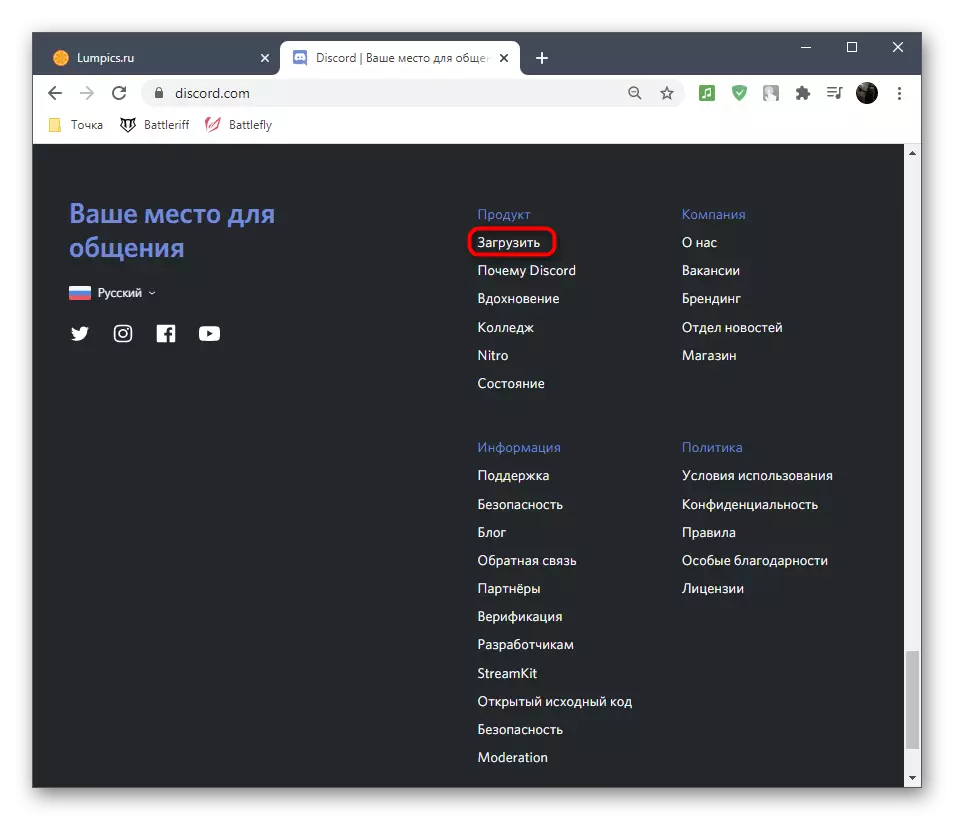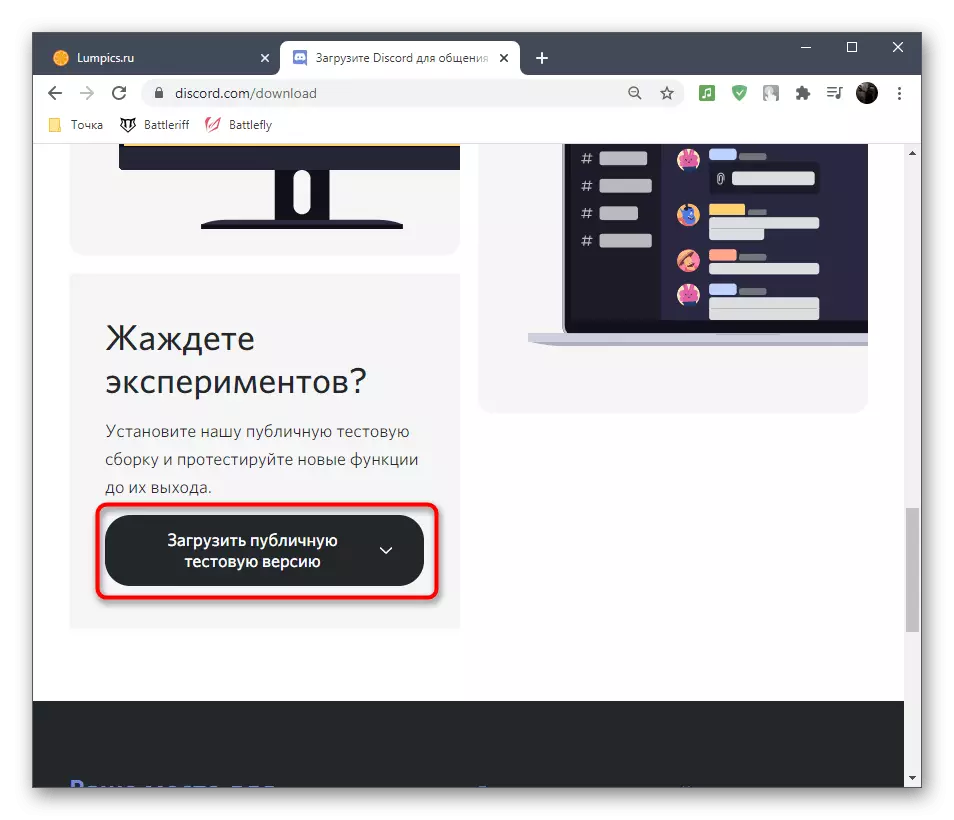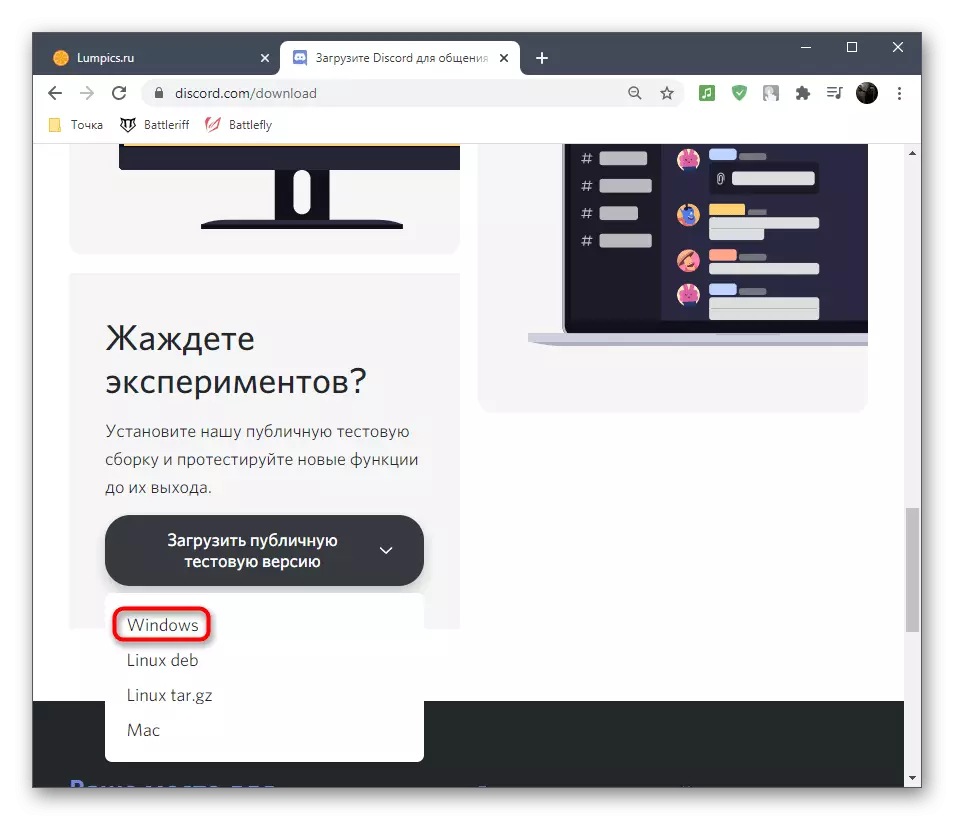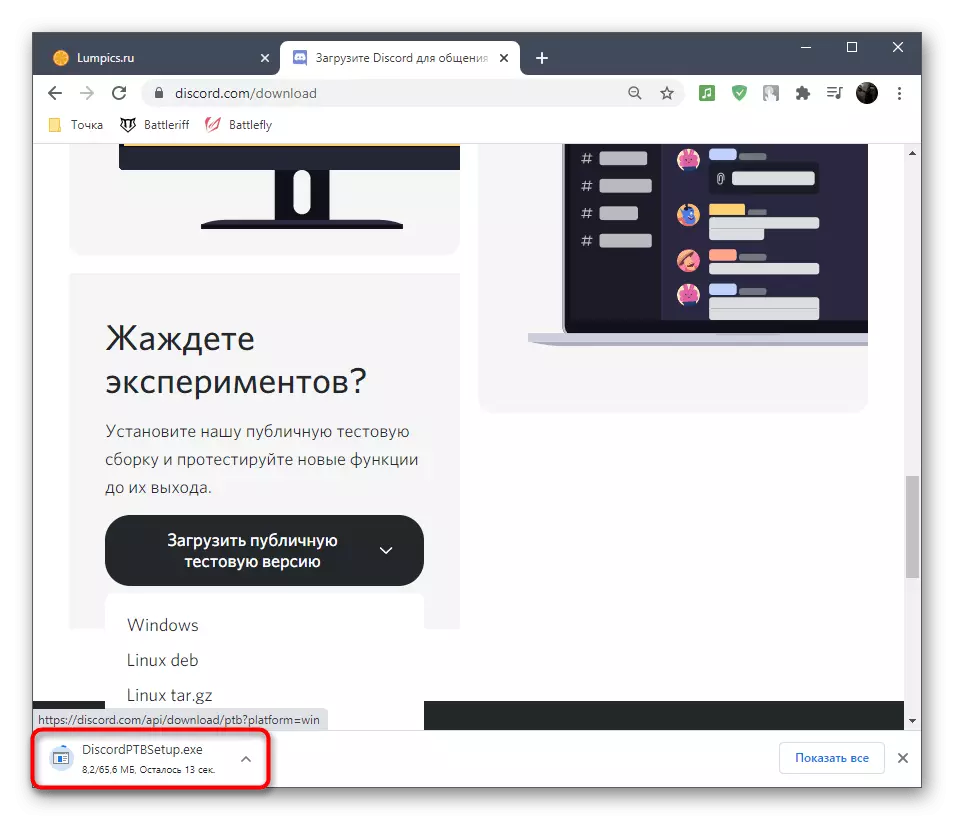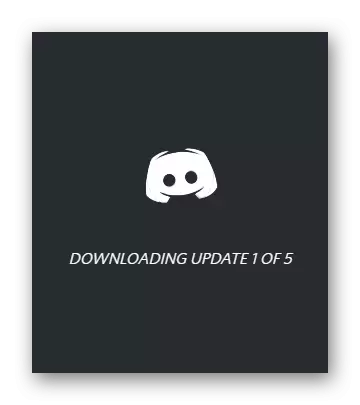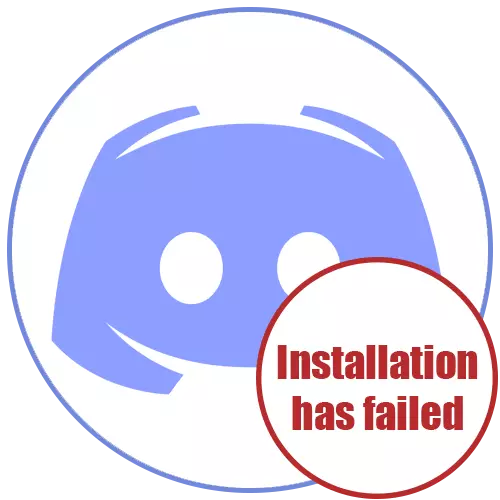
ಕೆಳಗಿನ ಸೂಚನೆಗಳನ್ನು ಅನುಸರಿಸುವ ಮೊದಲು, ನೀವು ಈ ಹಿಂದೆ ಅಧಿಕೃತ ಸೈಟ್ನಿಂದ ಡೌನ್ಲೋಡ್ ಮಾಡಿದ ಅಪಶ್ರುತಿ ಪರವಾನಗಿ ಆವೃತ್ತಿಯನ್ನು ಸ್ಥಾಪಿಸಲು ಪ್ರಯತ್ನಿಸುತ್ತಿದ್ದೀರಿ ಎಂದು ಖಚಿತಪಡಿಸಿಕೊಳ್ಳಿ. ಈ ಪ್ರೋಗ್ರಾಂ ಅನ್ನು ಉಚಿತವಾಗಿ ವಿತರಿಸಲಾಗುತ್ತದೆ, ಆದ್ದರಿಂದ ಇದು ಮೂರನೇ ವ್ಯಕ್ತಿಯ ಸೈಟ್ಗಳಲ್ಲಿ ಅದನ್ನು ನೋಡಲು ಯಾವುದೇ ಅರ್ಥವಿಲ್ಲ ಮತ್ತು ಕೆಲಸ ಮಾಡುವ ಅನುಸ್ಥಾಪಕವನ್ನು ಪಡೆಯಲು ಮಾತ್ರವಲ್ಲ, ಆದರೆ ಕಂಪ್ಯೂಟರ್ ಅನ್ನು ವೈರಸ್ಗಳೊಂದಿಗೆ ಸೋಂಕು ಉಂಟುಮಾಡುತ್ತದೆ.
ವಿಧಾನ 1: ಎಲ್ಲಾ ಅಪಶ್ರುತ ಪ್ರಕ್ರಿಯೆಗಳ ಪೂರ್ಣಗೊಂಡಿದೆ
ಬಹುಶಃ ನಿಮ್ಮ PC ಯಲ್ಲಿ ಅಥವಾ ಮೊದಲ ಅನುಸ್ಥಾಪನೆಯಲ್ಲಿ ಇನ್ಸ್ಟಾಲ್ ಮಾಡಿದಾಗ, ಪ್ರೋಗ್ರಾಂನ ಚಾಲನೆಯಲ್ಲಿರುವ ಪ್ರಕ್ರಿಯೆಯ ಕಾರಣದಿಂದಾಗಿ ಏನೋ ತಪ್ಪಾಗಿದೆ ಮತ್ತು ನಂತರದ ಅಡ್ಡಿಯಾಯಿತು. ಆದ್ದರಿಂದ, ಮೊದಲು "ಅನುಸ್ಥಾಪನೆಯು ವಿಫಲವಾಗಿದೆ" ಸಮಸ್ಯೆಯನ್ನು ಪರಿಹರಿಸಲು, ನೀವು ಕಾರ್ಯ ನಿರ್ವಾಹಕರಾಗಿದ್ದರೆ ಅವುಗಳನ್ನು ಅಪಶ್ರುತಿ ಪ್ರಕ್ರಿಯೆಗಳನ್ನು ಪರೀಕ್ಷಿಸಬೇಕು ಮತ್ತು ಅವುಗಳನ್ನು ಪೂರ್ಣಗೊಳಿಸಬೇಕು.
- ಟಾಸ್ಕ್ ಬಾರ್ನಲ್ಲಿ ಮತ್ತು ಕಾಣಿಸಿಕೊಳ್ಳುವ ಸಂದರ್ಭ ಮೆನುವಿನಿಂದ ನಿಮ್ಮ ಖಾಲಿ ಸ್ಥಳದಲ್ಲಿ ರೈಟ್-ಕ್ಲಿಕ್ ಮಾಡಿ, "ಟಾಸ್ಕ್ ಮ್ಯಾನೇಜರ್" ಅನ್ನು ಆಯ್ಕೆ ಮಾಡಿ.
- ಈ ಅಪ್ಲಿಕೇಶನ್ ಅನ್ನು ಪ್ರಾರಂಭಿಸಿದ ನಂತರ, ಅದನ್ನು "ಅಪಶ್ರುತಿ" ಪ್ರಕ್ರಿಯೆ ಪಟ್ಟಿಯಲ್ಲಿ ಹುಡುಕಿ ಮತ್ತು ಈ ಸಾಲಿನಲ್ಲಿ ಸರಿಯಾದ ಕ್ಲಿಕ್ ಮಾಡಿ.
- "ಕಾರ್ಯವನ್ನು ತೆಗೆದುಹಾಕಿ" ಕ್ರಿಯೆಯನ್ನು ನಿರ್ದಿಷ್ಟಪಡಿಸಿ ಮತ್ತು ಹೇಗಾದರೂ ಅಪಶ್ರುತಿಯೊಂದಿಗೆ ಸಂಬಂಧ ಹೊಂದಿದ ಎಲ್ಲಾ ಪ್ರಕ್ರಿಯೆಗಳೊಂದಿಗೆ ಅದೇ ರೀತಿ ಮಾಡಿ.
- ನೀವು ಹೆಚ್ಚುವರಿಯಾಗಿ "ವಿವರಗಳು" ಗೆ ಹೋಗಿ ಮತ್ತು ಇತರ ಪ್ರಕ್ರಿಯೆಗಳ ಪಟ್ಟಿಯನ್ನು ಪರಿಶೀಲಿಸಿ. "ಡಿಸ್ಕಾರ್ಡ್" ಇದ್ದರೆ, ಅವುಗಳನ್ನು ಮುಚ್ಚಿ ("ಕಾರ್ಯವನ್ನು ತೆಗೆದುಹಾಕುವ ಬದಲು" ಬದಲಿಗೆ "ಸಂಪೂರ್ಣ ಪ್ರಕ್ರಿಯೆ" ಎಂದು ಕರೆಯಲಾಗುತ್ತದೆ).
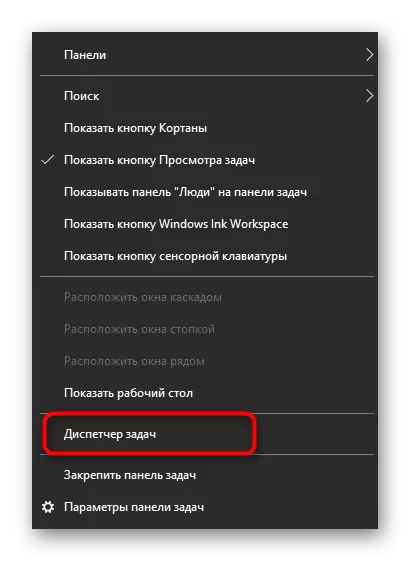
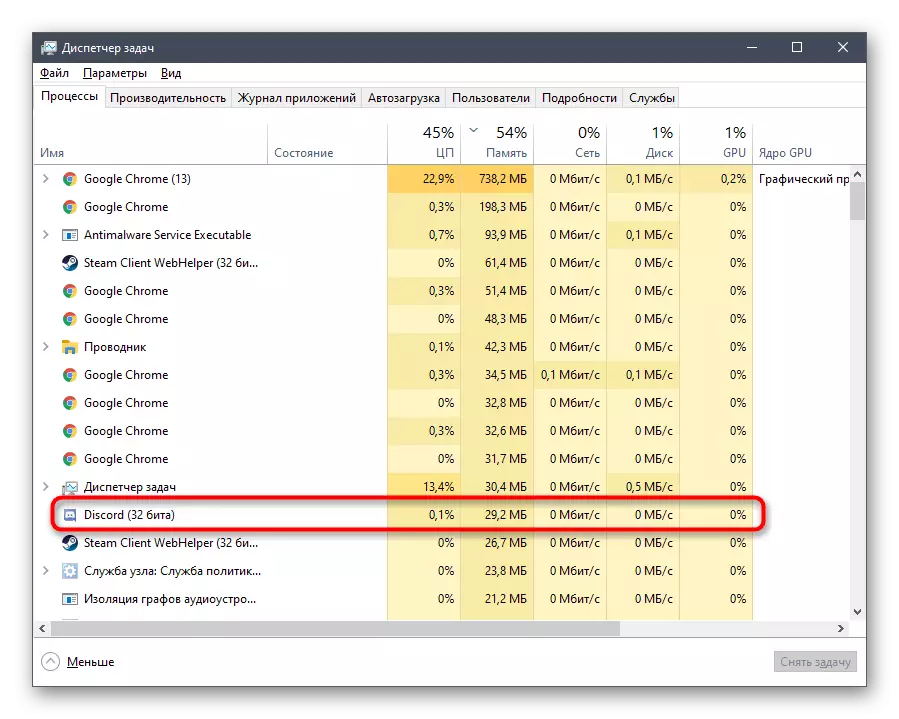
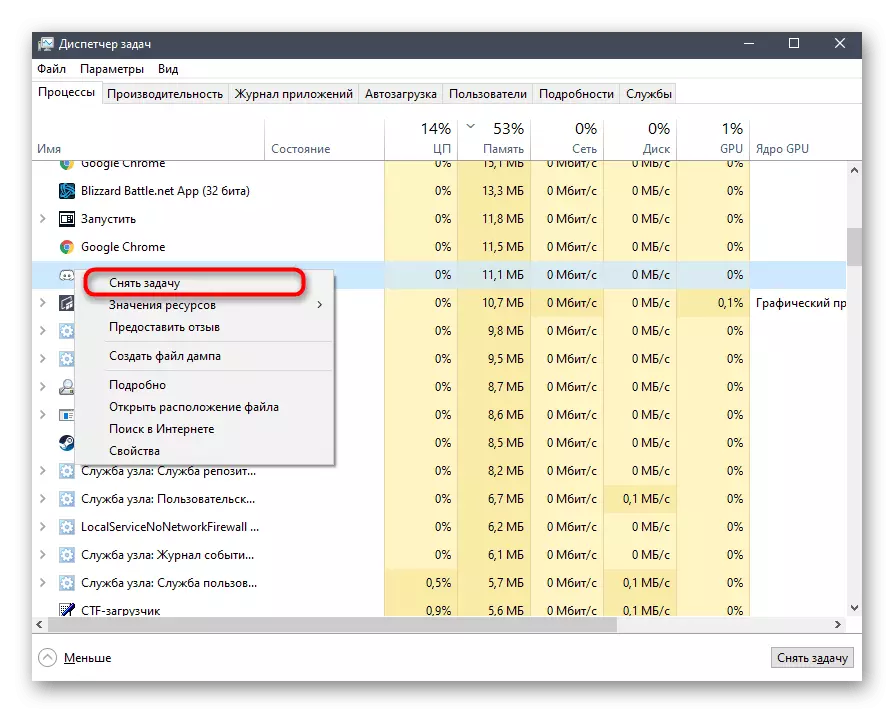
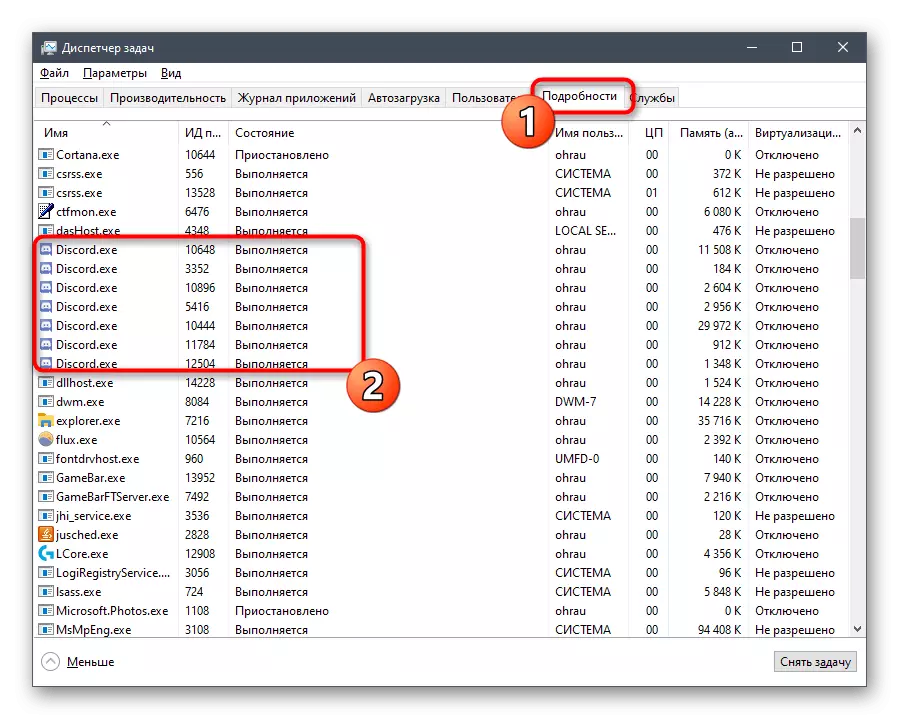
ವಿಧಾನ 2: ನಿರ್ವಾಹಕರ ಪರವಾಗಿ ಅನುಸ್ಥಾಪಕವನ್ನು ಪ್ರಾರಂಭಿಸುವುದು
ಕೆಲವು ಕಂಪ್ಯೂಟರ್ಗಳಲ್ಲಿ, ನಿರ್ವಾಹಕ ಹಕ್ಕುಗಳೊಂದಿಗೆ ಸಂಬಂಧಿಸಿರುವ ನಿರ್ದಿಷ್ಟ ಫೈಲ್ಗಳಿಗೆ ಪ್ರವೇಶದೊಂದಿಗೆ ಸಮಸ್ಯೆಗಳ ಕಾರಣದಿಂದಾಗಿ ಅನುಸ್ಥಾಪನೆಯು ಯಶಸ್ವಿಯಾಗದೆ ಕೊನೆಗೊಳ್ಳುತ್ತದೆ. ಸಾಮಾನ್ಯವಾಗಿ, ಈ ಸಂದರ್ಭದಲ್ಲಿ ಪರಿಹಾರವು ಅನುಸ್ಥಾಪಕ ಕಡತದ ಮೇಲೆ ಬಲ ಕ್ಲಿಕ್ ಮಾಡಿ ಮತ್ತು "ನಿರ್ವಾಹಕರಿಂದ ಆರಂಭಿಕ" ಐಟಂ ಅನ್ನು ಕಂಡುಹಿಡಿಯಿರಿ. ಅದರ ನಂತರ, ಸ್ಟ್ಯಾಂಡರ್ಡ್ ಅನುಸ್ಥಾಪನಾ ಸೂಚನೆಗಳನ್ನು ಅನುಸರಿಸಿ.

ಅದು ಕೆಲಸ ಮಾಡದಿದ್ದರೆ, ಬಳಸಿದ ಖಾತೆಯು ನಿರ್ವಾಹಕರ ಹಕ್ಕುಗಳನ್ನು ಹೊಂದಿದೆಯೇ ಅಥವಾ ಅನುಗುಣವಾದ ಪ್ರವೇಶ ಮಟ್ಟದಲ್ಲಿ ಕಾರ್ಯಗಳನ್ನು ನಿರ್ವಹಿಸಬಹುದು ಎಂದು ಖಚಿತಪಡಿಸಿಕೊಳ್ಳಿ. ನಮ್ಮ ವೆಬ್ಸೈಟ್ನಲ್ಲಿನ ಇತರ ವಸ್ತುಗಳು ಇದನ್ನು ಅರ್ಥಮಾಡಿಕೊಳ್ಳಲು ಸಹಾಯ ಮಾಡುತ್ತದೆ, ಅಲ್ಲಿ ಈ ಸವಲತ್ತುಗಳನ್ನು ಹೇಳಲಾಗುತ್ತದೆ.
ಮತ್ತಷ್ಟು ಓದು:
ನಿರ್ವಾಹಕರ ಪರವಾಗಿ ಕಾರ್ಯಕ್ರಮಗಳನ್ನು ಪ್ರಾರಂಭಿಸಿ
ವಿಂಡೋಸ್ನಲ್ಲಿ ನಿರ್ವಾಹಕ ಖಾತೆಯನ್ನು ಬಳಸಿ
ವಿಧಾನ 3: ಡಿಸ್ಕ್ಯಾರ್ಡ್ ಡೈರೆಕ್ಟರಿ ಅಳಿಸಿ
ಡಿಸ್ಕರ್ಡ್ ಫೈಲ್ಗಳು ಪಿಸಿ ಯಲ್ಲಿ ಉಳಿದಿವೆ ಮತ್ತು ಹಿಂದಿನ ಅನುಸ್ಥಾಪನಾ ಪ್ರಯತ್ನದಲ್ಲಿ ಅವರು ಈಗಾಗಲೇ ಸೇರಿಸಲ್ಪಟ್ಟಿದೆ ಎಂಬ ಸಾಧ್ಯತೆಯಿದೆ, ಇದು "ಅನುಸ್ಥಾಪನೆಯು ವಿಫಲವಾಗಿದೆ" ಎಂಬ ಪಠ್ಯದೊಂದಿಗೆ ಸಮಸ್ಯೆಯನ್ನು ಪ್ರೇರೇಪಿಸುತ್ತದೆ. ನಂತರ ನೀವು ಸ್ವತಂತ್ರವಾಗಿ ಫೈಲ್ಗಳೊಂದಿಗೆ ಎರಡು ಮಾರ್ಗಗಳನ್ನು ಪರಿಶೀಲಿಸಬೇಕು ಮತ್ತು ಅವುಗಳನ್ನು ಪತ್ತೆಹಚ್ಚಿದಲ್ಲಿ ಅವುಗಳನ್ನು ತೆಗೆದುಹಾಕಿ.
- ಇದನ್ನು ಮಾಡಲು, ಗೆಲುವು + ಆರ್ ಬಿಸಿ ಕೀಲಿಯನ್ನು ಬಳಸಿಕೊಂಡು "ರನ್" ಉಪಯುಕ್ತತೆಯನ್ನು ಚಲಾಯಿಸಿ, ಕ್ಷೇತ್ರದಲ್ಲಿ% appdata% ಅನ್ನು ನಮೂದಿಸಿ ಮತ್ತು ಆಜ್ಞೆಯನ್ನು ಸಕ್ರಿಯಗೊಳಿಸಲು Enter ಅನ್ನು ಒತ್ತಿರಿ. "ಅಪ್ಡಟಾ" ಫೋಲ್ಡರ್ ಗೋಚರಿಸದಿದ್ದರೆ, ಸಿಸ್ಟಮ್ನಲ್ಲಿ ಅದರ ಪ್ರದರ್ಶನವನ್ನು ಆನ್ ಮಾಡಿ.
ಇನ್ನಷ್ಟು ಓದಿ: ವಿಂಡೋಸ್ 10 / ವಿಂಡೋಸ್ 7 ರಲ್ಲಿ ಗುಪ್ತ ಫೋಲ್ಡರ್ಗಳು ಮತ್ತು ಫೈಲ್ಗಳ ಪ್ರದರ್ಶನವನ್ನು ಸಕ್ರಿಯಗೊಳಿಸುವುದು
- "ಎಕ್ಸ್ಪ್ಲೋರ್" ನಲ್ಲಿ "ಅಪಶ್ರುತಿ" ಡೈರೆಕ್ಟರಿಯನ್ನು ಹುಡುಕಿ ಮತ್ತು ಅದರ ಮೇಲೆ PKM ಅನ್ನು ಒತ್ತಿರಿ.
- ಕಾಣಿಸಿಕೊಳ್ಳುವ ಸನ್ನಿವೇಶ ಮೆನುವಿನಿಂದ, ಫೈಲ್ಗಳ ಚಲನೆಯನ್ನು ಬ್ಯಾಸ್ಕೆಟ್ಗೆ ಅಳಿಸಿ ಮತ್ತು ದೃಢೀಕರಿಸಿ.
- ಅದೇ ರೀತಿಯಲ್ಲಿ "ರನ್" ಅನ್ನು ರನ್ ಮಾಡಿ, ಆದರೆ ಮತ್ತೊಂದು ಮಾರ್ಗವನ್ನು ಬಳಸಿ -% localappdata%.
- ಅದೇ ಹೆಸರಿನೊಂದಿಗೆ ಫೋಲ್ಡರ್ ಅನ್ನು ಹುಡುಕಿ ಮತ್ತು ಅದನ್ನು ತೊಡೆದುಹಾಕಲು.

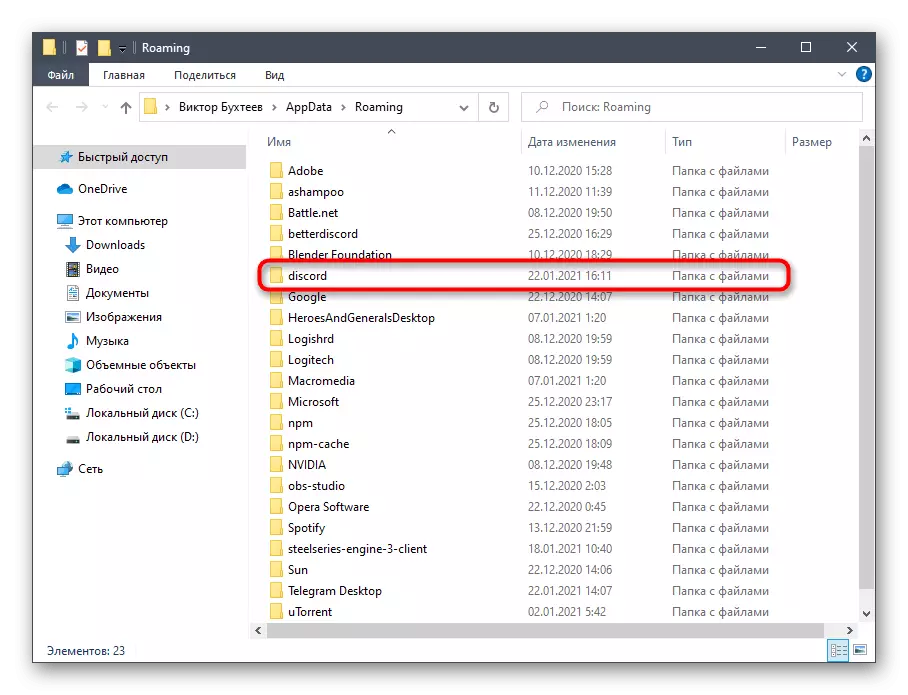
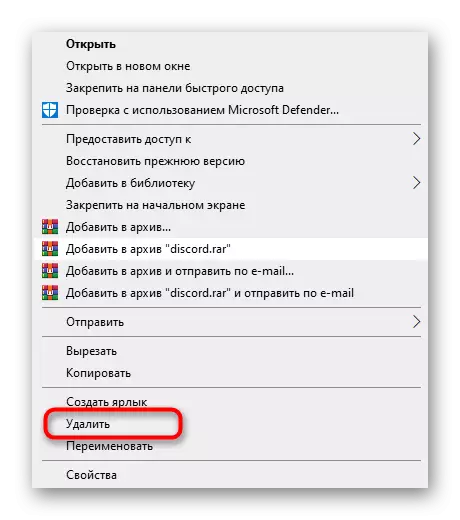
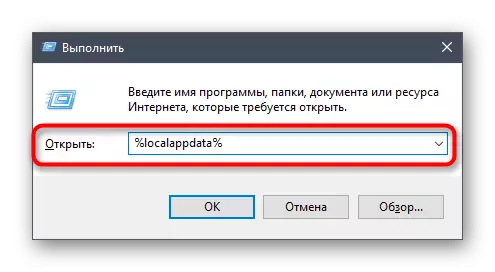
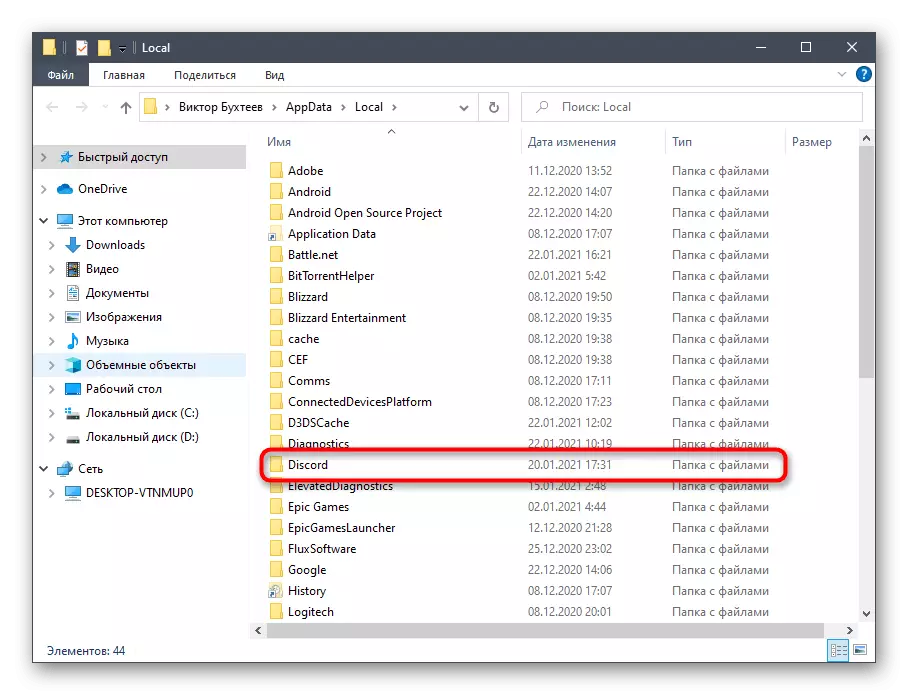
ಕೊನೆಯಲ್ಲಿ, ಕಂಪ್ಯೂಟರ್ ಅನ್ನು ಮರುಪ್ರಾರಂಭಿಸಲು ಇದು ಉತ್ತಮವಾಗಿದೆ, ಮತ್ತು ಕೇವಲ ತಿರಸ್ಕರಿಸುವ ಮರು-ಪ್ರಯತ್ನಕ್ಕೆ ಹೋಗಿ.
ವಿಧಾನ 4: ವಿಂಡೋಸ್ ಅಪ್ಡೇಟ್ ಮ್ಯಾನೇಜ್ಮೆಂಟ್
ಮೈಕ್ರೋಸಾಫ್ಟ್ನಿಂದ ಅಪ್ಡೇಟ್ಗಳು (ಅಥವಾ ಅನುಪಸ್ಥಿತಿಯಲ್ಲಿ) ವಿಂಡೋಸ್ಗಾಗಿ ಮೈಕ್ರೋಸಾಫ್ಟ್ನಿಂದ (ಅಥವಾ ಅನುಪಸ್ಥಿತಿಯಲ್ಲಿ) ಆಪರೇಟಿಂಗ್ ಸಿಸ್ಟಮ್ ಘಟಕಗಳ ಕಾರ್ಯಾಚರಣೆಯನ್ನು ಪರಿಣಾಮ ಬೀರುತ್ತದೆ, ಇದು ಅಪಶ್ರುತಿ ಮೂರನೇ ವ್ಯಕ್ತಿಯ ಸಾಫ್ಟ್ವೇರ್ ಅನ್ನು ಸ್ಥಾಪಿಸಲು ಮತ್ತು ಪ್ರಯತ್ನಿಸಬಹುದು. ನೀವು ದೀರ್ಘಕಾಲದವರೆಗೆ ಪರಿಶೀಲಿಸದಿದ್ದರೆ ಅಥವಾ ಅನುಸ್ಥಾಪನೆಯು ಸ್ವಯಂಚಾಲಿತವಾಗಿ ಕಾರ್ಯಗತಗೊಂಡಿಲ್ಲ, ಇದೀಗ ಅದನ್ನು ಮಾಡಿ.
- "ಪ್ರಾರಂಭ" ತೆರೆಯಿರಿ ಮತ್ತು "ಪ್ಯಾರಾಮೀಟರ್" ಗೆ ಹೋಗಿ.
- "ಅಪ್ಡೇಟ್ ಮತ್ತು ಭದ್ರತೆ" ಟೈಲ್ ಅನ್ನು ಹುಡುಕಿ ಮತ್ತು ಅದರ ಮೇಲೆ ಕ್ಲಿಕ್ ಮಾಡಿ.
- "ನವೀಕರಣಗಳಿಗಾಗಿ ಪರಿಶೀಲಿಸಿ" ಗುಂಡಿಯನ್ನು ಕ್ಲಿಕ್ ಮಾಡಿ, ಇದರಿಂದಾಗಿ ಅವರ ಹುಡುಕಾಟವನ್ನು ಚಾಲನೆ ಮಾಡಲಾಗುತ್ತಿದೆ.
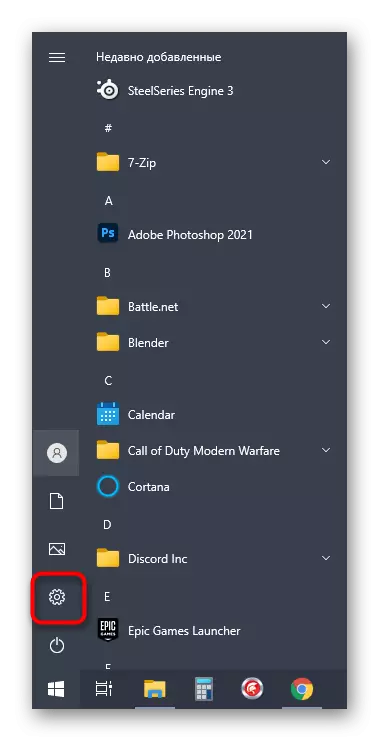
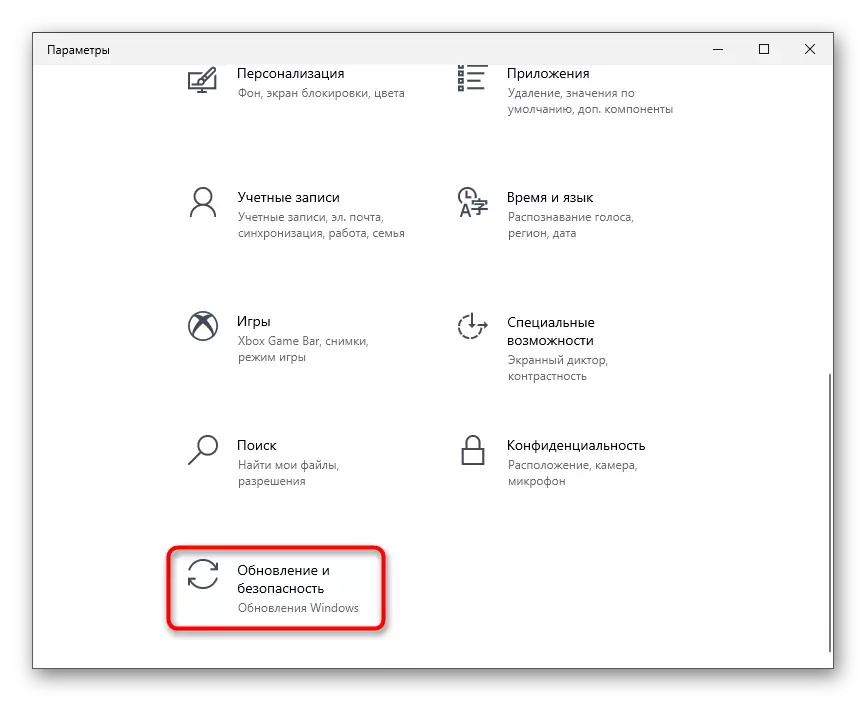
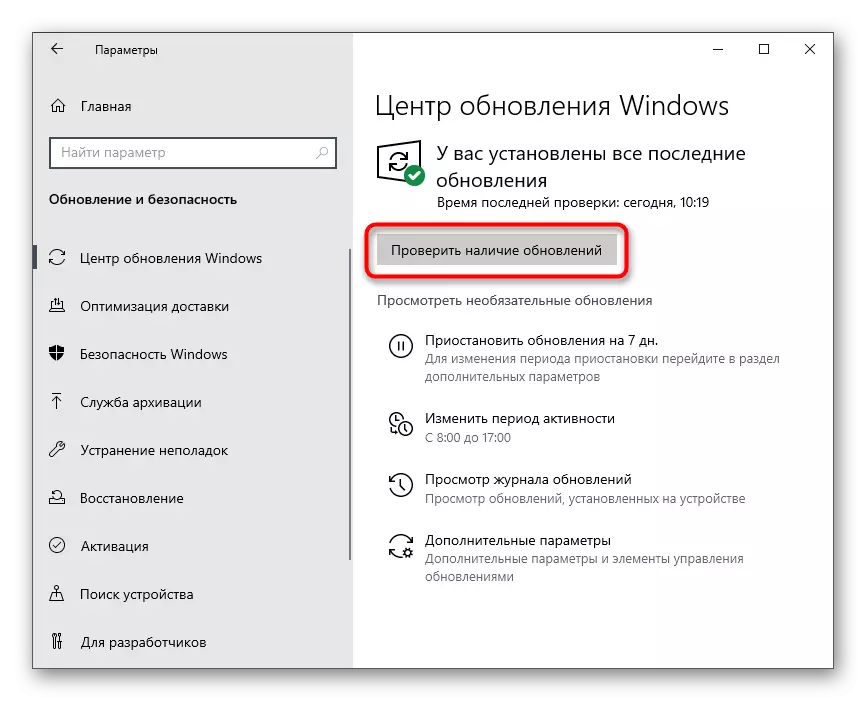
ಯಾವುದೇ ನವೀಕರಣಗಳು ಕಂಡುಬಂದರೆ, ಅವುಗಳನ್ನು ಸ್ಥಾಪಿಸಲು ಮತ್ತು ಕಾರ್ಯವಿಧಾನದ ಕೊನೆಯಲ್ಲಿ ಅವುಗಳನ್ನು ಕಳುಹಿಸಿ, ಬಲಕ್ಕೆ ಬದಲಾವಣೆಗಳನ್ನು ಮಾಡಲು ರೀಬೂಟ್ ಮಾಡಲು PC ಕಳುಹಿಸಿ.
ಎದುರಾಳಿ ಪರಿಸ್ಥಿತಿಯು ಇತ್ತೀಚಿನ ನವೀಕರಣಗಳ ರೋಲ್ಬ್ಯಾಕ್ ಆಗಿದೆ - ಅಪ್ಡೇಟ್ ಅನ್ನು ಸ್ಥಾಪಿಸಿದ್ದರೆ ಮತ್ತು ಅದರ ನಂತರ ಓಎಸ್ ಕಾರ್ಯಾಚರಣೆಯಲ್ಲಿ ಸಮಸ್ಯೆಗಳಿದ್ದವು. ಅಭಿವರ್ಧಕರು ದೋಷನಿವಾರಣೆಯಲ್ಲಿ ತೊಡಗಿಸಿಕೊಂಡಿದ್ದರೂ, ನೀವು ಹಿಂದಿನ ಆವೃತ್ತಿಗೆ ತಾತ್ಕಾಲಿಕವಾಗಿ ಮರಳಬೇಕಾಗುತ್ತದೆ. ಕೆಳಗಿನ ಉಲ್ಲೇಖದ ಮೂಲಕ ಲೇಖನದಲ್ಲಿ ಇದನ್ನು ಇನ್ನಷ್ಟು ಓದಿ.
ಹೆಚ್ಚು ಓದಿ: ವಿಂಡೋಸ್ 10 ರಲ್ಲಿ ರೋಲ್ಬ್ಯಾಕ್ ಅಪ್ಡೇಟ್ ವಿಧಾನಗಳು
ವಿಧಾನ 5: ತಾತ್ಕಾಲಿಕ ವಿರೋಧಿ ವೈರಸ್ ಅನ್ನು ನಿಷ್ಕ್ರಿಯಗೊಳಿಸಿ
ತೃತೀಯ ಡೆವಲಪರ್ಗಳಿಂದ ಆಂಟಿವೈರಸ್ಗಳು ಅಪರೂಪವಾಗಿ ದುರುದ್ದೇಶಪೂರಿತ ಸಾಫ್ಟ್ವೇರ್ನಂತೆ ಅಪರೂಪವಾಗಿ ಗ್ರಹಿಸುತ್ತವೆ, ಆದರೆ ಕೆಲವೊಮ್ಮೆ ಅದು ಸಂಭವಿಸುತ್ತದೆ. ನೀವು ಬೆದರಿಕೆಗಳಿಂದ ಪಿಸಿ ರಕ್ಷಿಸುವ ಅಂತಹ ಒಂದು ವಿಧಾನದ ಮಾಲೀಕರಾಗಿದ್ದರೆ, ತಾತ್ಕಾಲಿಕವಾಗಿ ಆಂಟಿವೈರಸ್ ಅನ್ನು ನಿಷ್ಕ್ರಿಯಗೊಳಿಸಲು ಪ್ರಯತ್ನಿಸಿ, ತದನಂತರ ಅಪ್ಲಿಕೇಶನ್ನ ಅನುಸ್ಥಾಪನೆಯನ್ನು ಪ್ರಾರಂಭಿಸಿ ಮತ್ತು ಈ ಸಮಯದಲ್ಲಿ ದೋಷವು ಕಣ್ಮರೆಯಾಯಿತು ಎಂಬುದನ್ನು ಪರಿಶೀಲಿಸಿ.
ಹೆಚ್ಚು ಓದಿ: ಆಂಟಿವೈರಸ್ ನಿಷ್ಕ್ರಿಯಗೊಳಿಸಿ
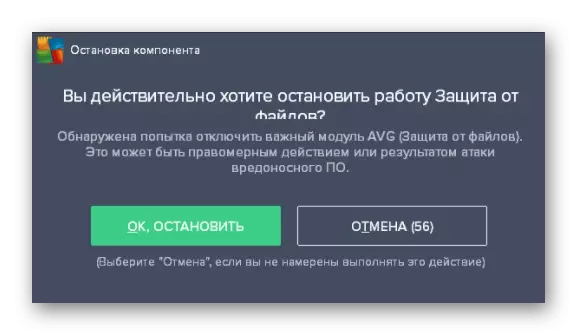
ವಿಧಾನ 6: ಇತ್ತೀಚಿನ ಡಿಸ್ಕಾರ್ಡ್ ಆವೃತ್ತಿಯನ್ನು ಡೌನ್ಲೋಡ್ ಮಾಡಲಾಗುತ್ತಿದೆ
ಅಧಿಕೃತ ಸೈಟ್ನಿಂದ ಅಪಶ್ರುತಿಯ ಇತ್ತೀಚಿನ ಆವೃತ್ತಿಯನ್ನು ಲೋಡ್ ಮಾಡುವುದು ಮತ್ತೊಂದು ಲಭ್ಯವಿರುವ ಆಯ್ಕೆಯಾಗಿದೆ. ಸಹಜವಾಗಿ, ಅಸ್ತಿತ್ವದಲ್ಲಿರುವ ಅನುಸ್ಥಾಪಕವು ದೀರ್ಘಕಾಲದವರೆಗೆ ಕಂಪ್ಯೂಟರ್ನಲ್ಲಿದ್ದರೆ ಮಾತ್ರ ಅದನ್ನು ಬಳಸಿಕೊಳ್ಳುವುದು ಯೋಗ್ಯವಾಗಿದೆ ಅಥವಾ ನೀವು ಯಾವ ಮೂಲವನ್ನು ಪಡೆಯಲಾಗಲಿಲ್ಲ ಎಂದು ಖಚಿತವಾಗಿಲ್ಲ. ಇತ್ತೀಚಿನ ಆವೃತ್ತಿಯನ್ನು ಡೌನ್ಲೋಡ್ ಮಾಡುವುದು ಹೇಗೆ ಎಂಬುದನ್ನು ವಿವರಿಸಲಾಗಿದೆ, ಇನ್ನೊಬ್ಬ ಲೇಖಕರ ವಿಷಯದಲ್ಲಿ ಓದುವುದು.
ಹೆಚ್ಚು ಓದಿ: ಕಂಪ್ಯೂಟರ್ನಲ್ಲಿ ಅಪಶ್ರುತಿ ಅನುಸ್ಥಾಪಿಸುವುದು

ವಿಧಾನ 7: ಸಾರ್ವಜನಿಕ ಬೀಟಾ ಆವೃತ್ತಿಯನ್ನು ಲೋಡ್ ಮಾಡಲಾಗುತ್ತಿದೆ
ಪ್ರೋಗ್ರಾಂನ ಇತ್ತೀಚಿನ ಆವೃತ್ತಿಯನ್ನು ಸಾರ್ವಜನಿಕ ಬೀಟಾ ಆವೃತ್ತಿಗೆ ಬದಲಿಸುವುದು, ಇದು ಪರೀಕ್ಷಾ ಕಾರ್ಯಗಳ ಉಪಸ್ಥಿತಿಯಿಂದ ನಿರೂಪಿಸಲ್ಪಡುತ್ತದೆ. ಈ ಅಸೆಂಬ್ಲಿಯನ್ನು ಸರಿಯಾಗಿ ಅಳವಡಿಸಲಾಗುವುದು, ಮತ್ತು ನೀವು ಇದನ್ನು ಈ ರೀತಿ ಡೌನ್ಲೋಡ್ ಮಾಡಬಹುದು:
ಅಪಶ್ರುತಿಯ ಅಧಿಕೃತ ವೆಬ್ಸೈಟ್ಗೆ ಹೋಗಿ
- ಡಿಸ್ಕೋರ್ಡ್ ಹೋಮ್ ಪೇಜ್ಗೆ ಹೋಗಿ ಮತ್ತು ಅದರ ಕೆಳಭಾಗದಲ್ಲಿ "ಡೌನ್ಲೋಡ್" ಲಿಂಕ್ ಅನ್ನು ಹುಡುಕಿ.
- ಹೊಸ ಪುಟದಲ್ಲಿ, "ಪಬ್ಲಿಕ್ ಟೆಸ್ಟ್ ಆವೃತ್ತಿ ಡೌನ್ಲೋಡ್" ಕ್ಲಿಕ್ ಮಾಡಿ.
- ಲಭ್ಯವಿರುವ ಪ್ಲ್ಯಾಟ್ಫಾರ್ಮ್ಗಳ ಪಟ್ಟಿಯನ್ನು "ವಿಂಡೋಸ್" ಆಯ್ಕೆ ಮಾಡಬಹುದು.
- ಕಾರ್ಯಗತಗೊಳಿಸಬಹುದಾದ ಫೈಲ್ ಅನ್ನು ಡೌನ್ಲೋಡ್ ಮಾಡಲು ಮತ್ತು ಅದನ್ನು ರನ್ ಮಾಡಲು ಡೌನ್ಲೋಡ್ ನಿರೀಕ್ಷಿಸಿ.
- ಪ್ರೋಗ್ರಾಂ ಕಂಪ್ಯೂಟರ್ನಲ್ಲಿ ತನಕ ಸ್ವಲ್ಪ ಸಮಯ ಕಾಯಬೇಕಾಗುತ್ತದೆ ಮತ್ತು ಪ್ರಾರಂಭಿಸಲಾಗುವುದು.